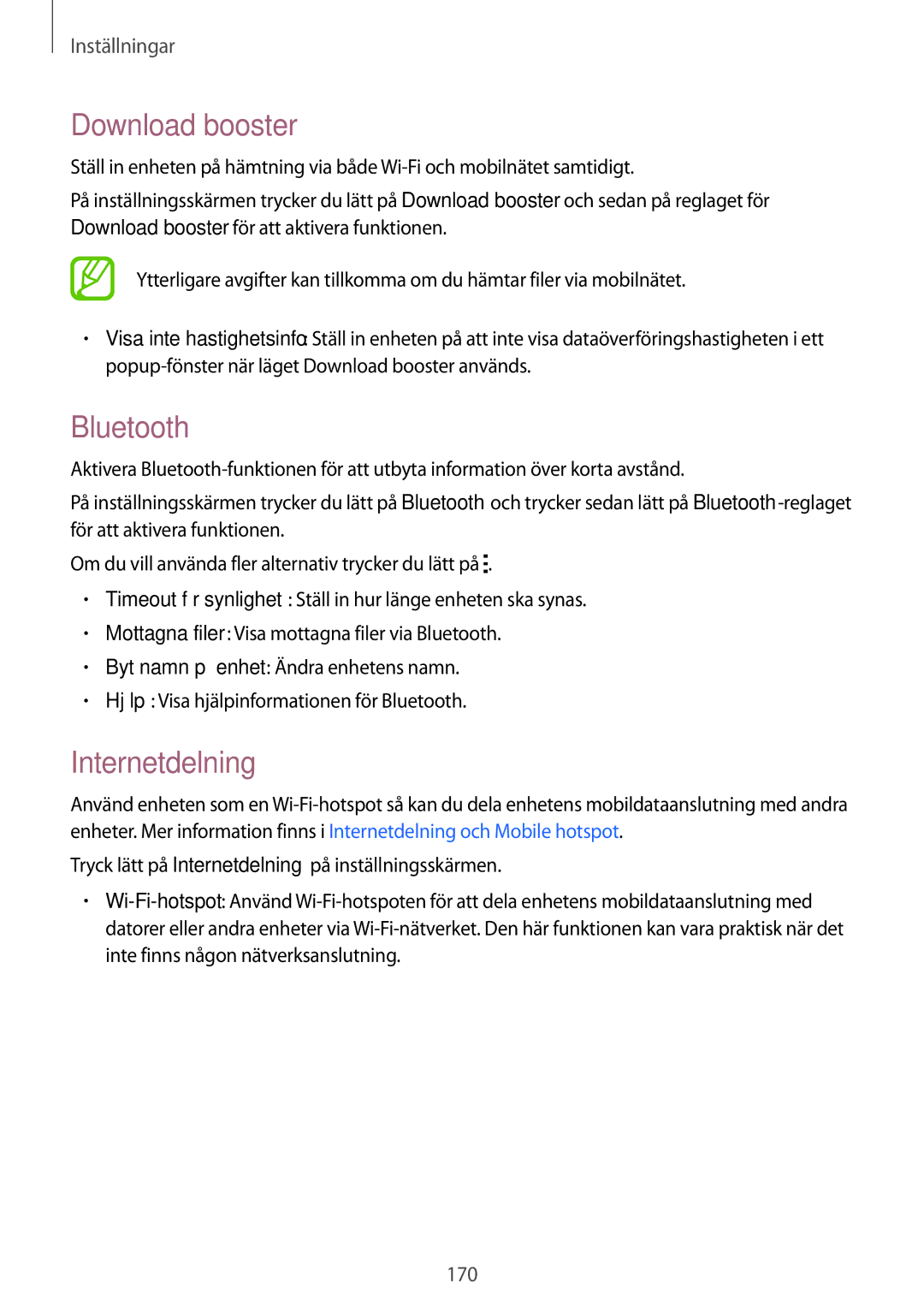Inställningar
Download booster
Ställ in enheten på hämtning via både
På inställningsskärmen trycker du lätt på Download booster och sedan på reglaget för Download booster för att aktivera funktionen.
Ytterligare avgifter kan tillkomma om du hämtar filer via mobilnätet.
•Visa inte hastighetsinfo: Ställ in enheten på att inte visa dataöverföringshastigheten i ett
Bluetooth
Aktivera
På inställningsskärmen trycker du lätt på Bluetooth och trycker sedan lätt på
Om du vill använda fler alternativ trycker du lätt på ![]() .
.
•Timeout för synlighet: Ställ in hur länge enheten ska synas.
•Mottagna filer: Visa mottagna filer via Bluetooth.
•Byt namn på enhet: Ändra enhetens namn.
•Hjälp: Visa hjälpinformationen för Bluetooth.
Internetdelning
Använd enheten som en
Tryck lätt på Internetdelning på inställningsskärmen.
•
170